घर पर, एक पीसी उपयोगकर्ता को अक्सर ऐसी स्थिति का सामना करना पड़ता है कि उसे विभिन्न प्रारूपों (जिनमें से सबसे आम जेपीईजी है) के कई चित्रों (तस्वीरों) से एक बहु-पृष्ठ फ़ाइल बनाने की आवश्यकता होती है। इस लेख में, हम FastStone इमेज व्यूअर (संस्करण 4.8.) का उपयोग करके ऐसी फ़ाइल बनाने के तंत्र पर विचार करेंगे।
ज़रूरी
- - पर्सनल कंप्यूटर (पीसी);
- - फास्टस्टोन इमेज व्यूअर सॉफ्टवेयर (संस्करण ४.८.);
- - कई चित्र जिनसे आप एक बहु-पृष्ठ फ़ाइल बनाने की योजना बना रहे हैं।
निर्देश
चरण 1
बहुत शुरुआत में, आपको इस आलेख के स्रोतों में निर्दिष्ट आधिकारिक वेबसाइट से फास्टस्टोन इमेज व्यूअर सॉफ़्टवेयर (संस्करण 4.8.) डाउनलोड करने की आवश्यकता है, और इसे अपने होम कंप्यूटर पर स्थापित करें (रूसी भाषा पहले से ही डिफ़ॉल्ट रूप से स्थापित होने पर सेट है) और कार्यक्रम का उपयोग करना)।
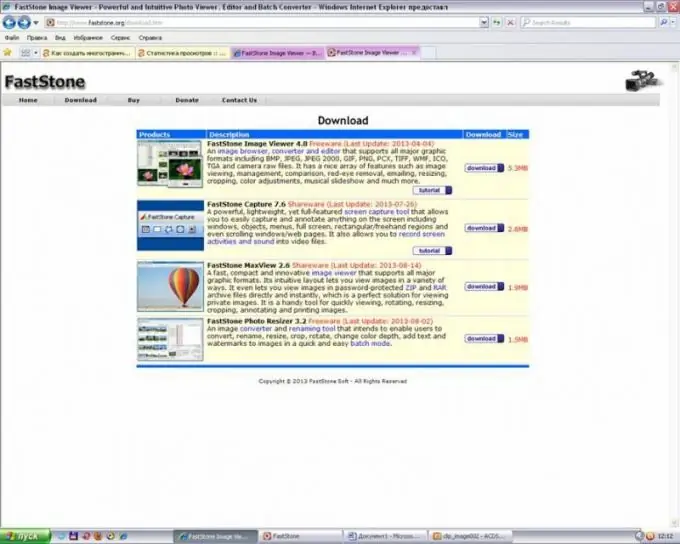
चरण 2
फिर आपको फास्टस्टोन इमेज व्यूअर प्रोग्राम को खोलने की जरूरत है, और कमांड्स को निष्पादित करें: क्रिएट - एक मल्टी-पेज फाइल बनाएं। बहुपृष्ठ फ़ाइल बनाएँ विंडो खुलती है।
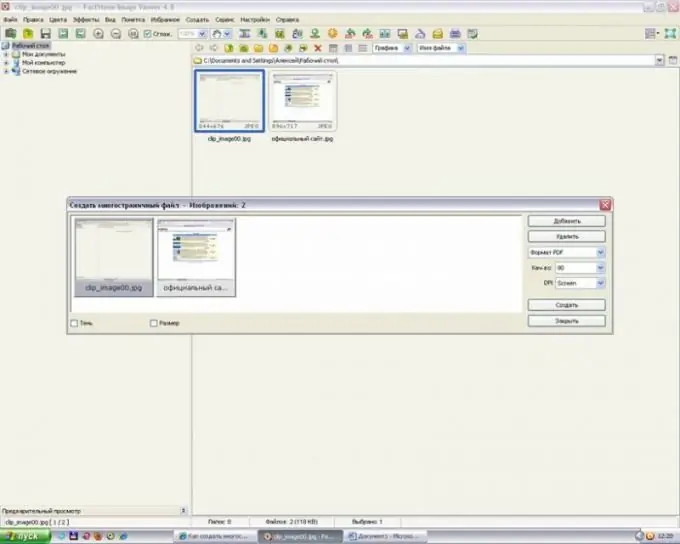
चरण 3
उसके बाद, "जोड़ें" बटन पर क्लिक करें, उन आंकड़ों (फोटो) का चयन करें जिनसे आप एक बहु-पृष्ठ फ़ाइल बनाने की योजना बना रहे हैं (Ctrl कुंजी को दबाए रखते हुए), और भविष्य की फ़ाइल का प्रारूप (TIFF, PDF या GIF)), और "बनाएँ" बटन पर क्लिक करें … "इस रूप में सहेजें" विंडो प्रकट होती है, जिसमें आप अपनी बहु-पृष्ठ फ़ाइल के नाम का चयन करते हैं और "सहेजें" बटन पर क्लिक करते हैं। उसके बाद, एक सूचना दिखाई देती है कि फ़ाइल सफलतापूर्वक बनाई गई है।







